 PACS Asztali Nézegető
PACS Asztali Nézegető
 PACS Asztali Nézegető
PACS Asztali Nézegető
Egy leképezett kép prezentációs állapotainak mentése egy leletbe, kulcskép készítésével. A bizonyos leletre kiválasztott kulcsképek a teljes lelet panel alján jelennek meg.
A kulcskép panel lelet panelen történő kibontásához:
 kibontás gombra
kibontás gombraA kulcsképek elérhetők a mini panel Prezentációs csoport részében, ha a Kulcsképek mini képei engedélyezettek a Beállítások panelen.
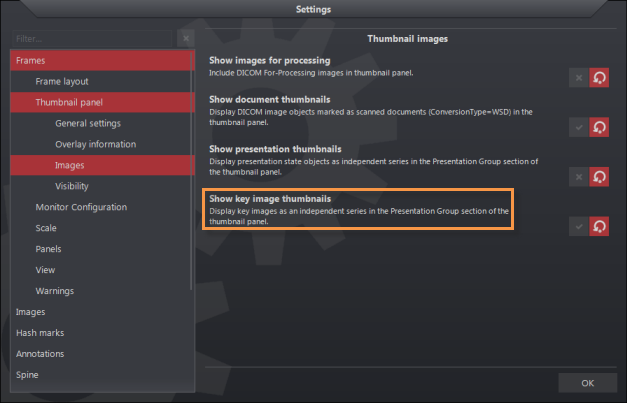
Ha ez a beállítás engedélyezve van, egy kulcskép ikonnal ellátott, kibontható fül található a mini panelen. Ha ezt kibontja, a képkockába betölthető kulcsképek láthatóvá válnak. A nézegető jelzi a kulcsképnek beállított képeket: a kulcskép ikon a kép bal felső sarkában jelenik meg, ha az be van töltve egy képkockába.
A nézegető két kulcskép ikont tartalmaz:
Ezek az ikonok lehetővé teszik a felhasználónak, hogy különbséget tegyen a képek között, ha azok megegyeznek ugyan, de más paraméterekkel vannak megadva.
Lásd még: Képkocka információ

Kulcskép mentéséhez a fő nézegető területen tegye a következőket:
Módosítások végzése a kulcskép prezentációs állapotain a lelet panelről. Az eredeti képen való változtatások nem befolyásolják a kulcsképet.
A kép második kulcsképként történő mentéséhez:
Az eredeti kép prezentációs állapotának módosítása
Az eredeti kép bal felső sarkában lévő ikon gemkapocsra változik
A kockában lévő kép már nem felel meg a leletpanelben lévővel
Állítsa a kurzort a kulcskép módba
Kattintson a képre ismét
A lelet panelen két kép jelenik meg, mindkettő egyéni megjelenítési tulajdonságokkal.
Kulcskép automatikus létrehozásához egy kép annotálása közben:
Válassza ki az Eszközök/Opciók/Prezentációs állapotok/Automatikus beállítások lehetőséget
Válassza ki az Automatikus kulcskép BE lehetőséget
A kulcskép automatikusan elkészül, ha a felhasználó kiválasztott annotációt ad hozzá a képhez. Alapértelmezettként ez a funkció ki van kapcsolva.
Több kép kiválasztásához anélkül, hogy a kurzormódot vissza kellene állítani az egyes kattintások között:
Tartsa lenyomva az Alt billentyűt, miközben az egérrel kattint

Kulcsképek eltávolításához:
Megjegyzés: Nem lehet eltávolítani a lelethez rendelt kulcsképet, ha a leletet elfogadták és Végleges állapotban van.